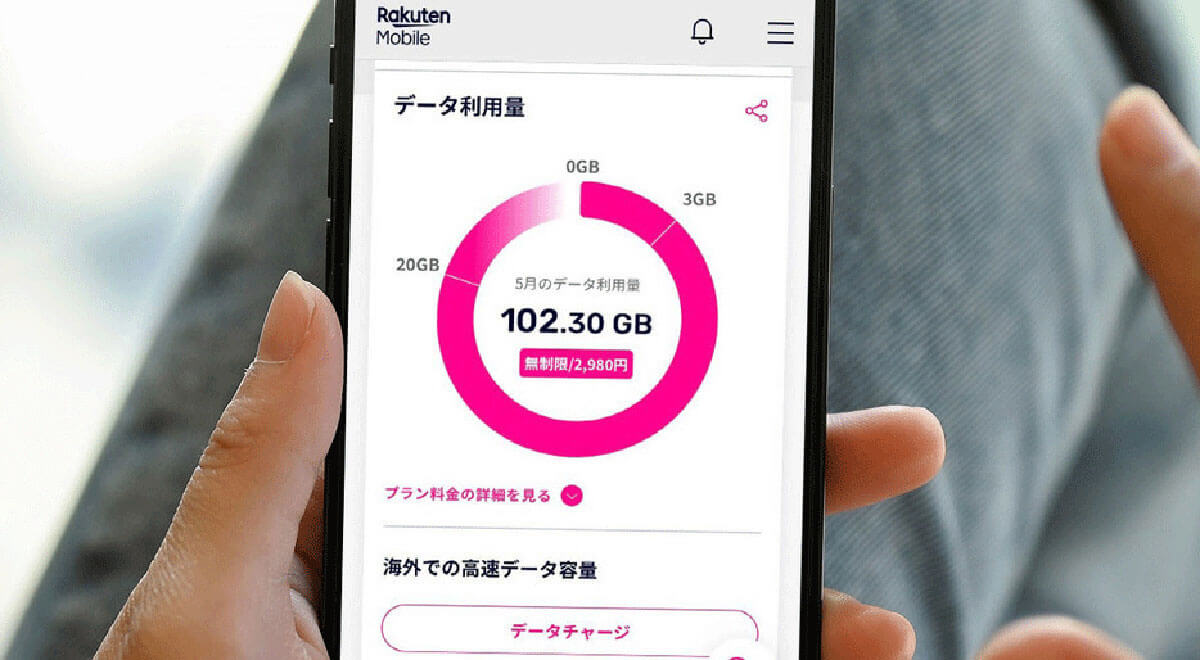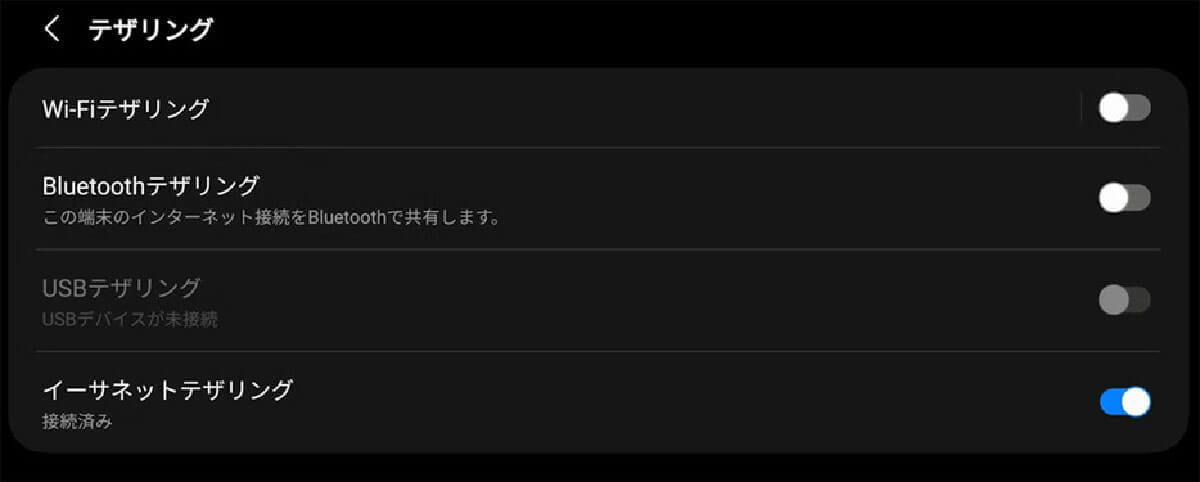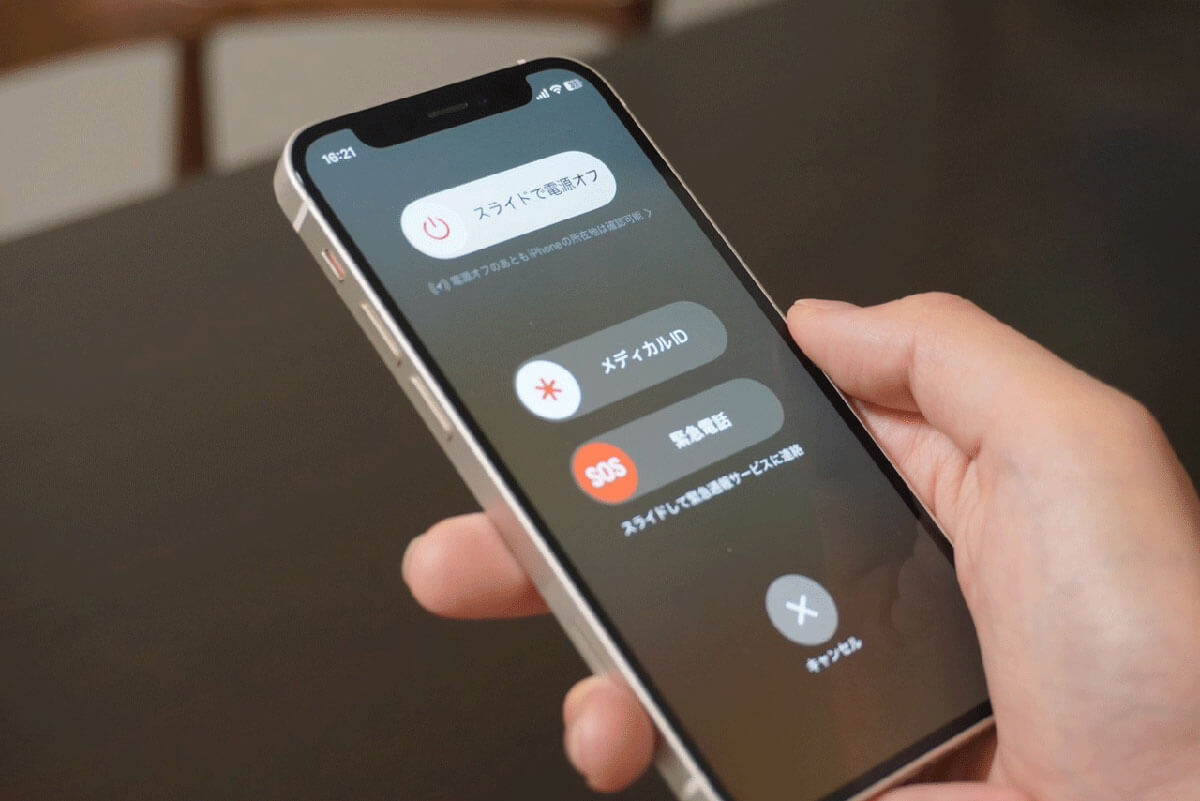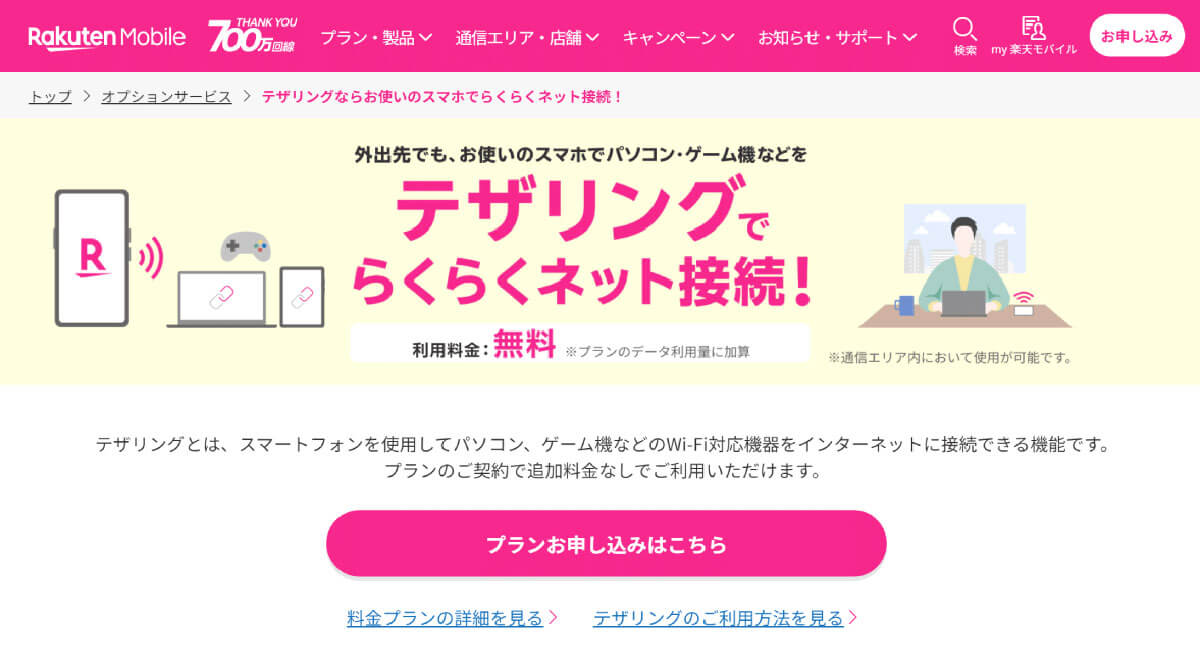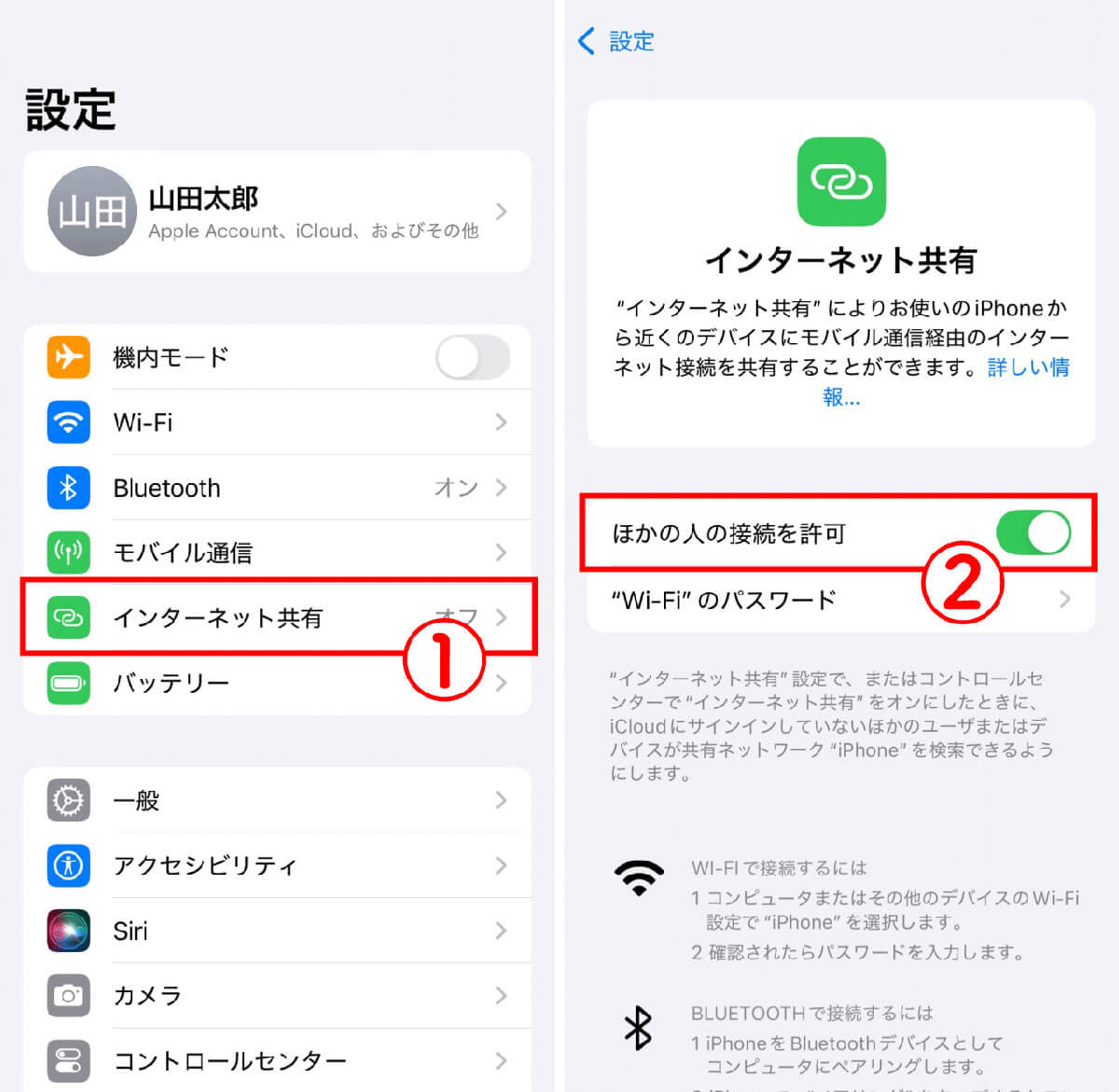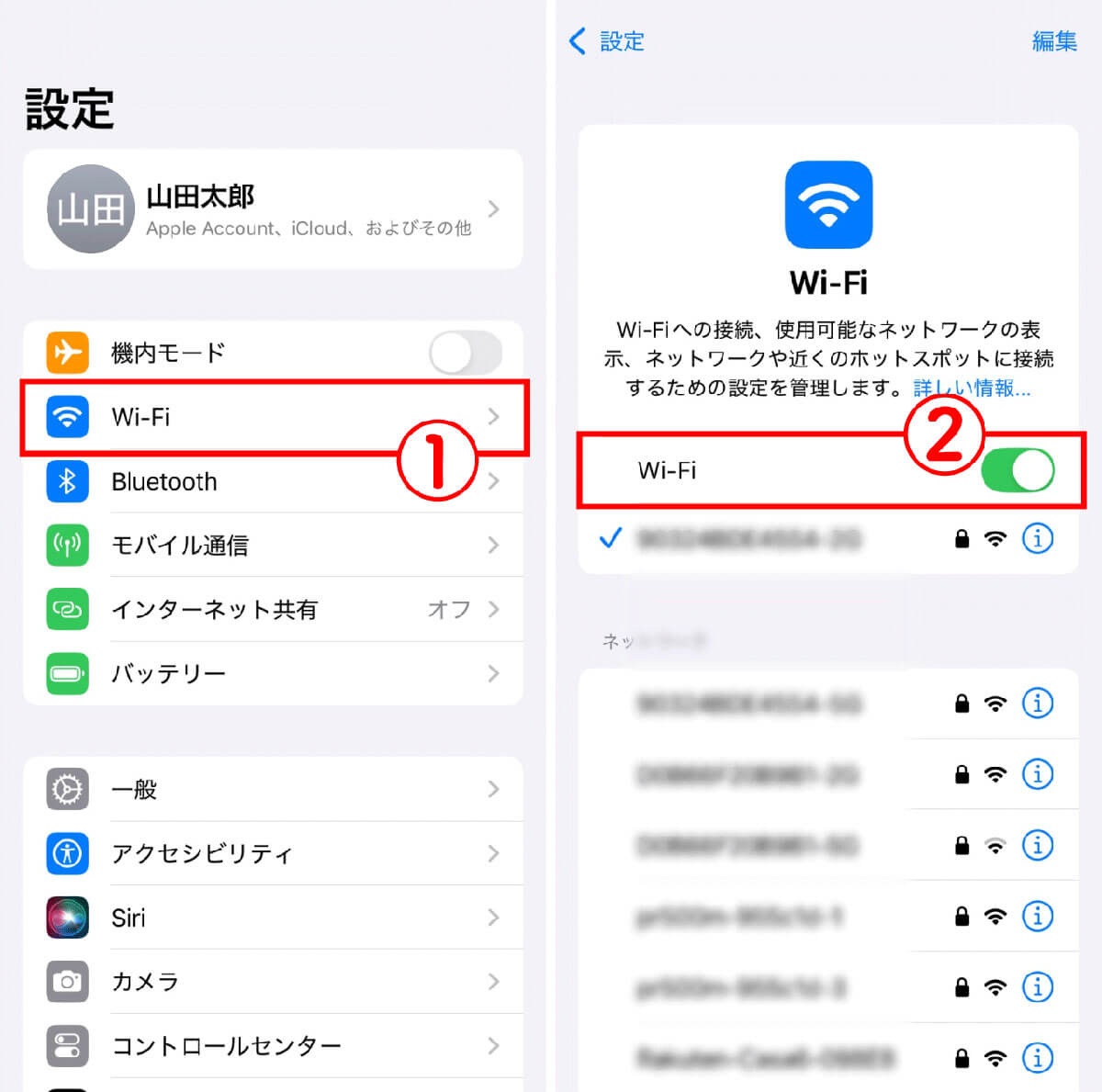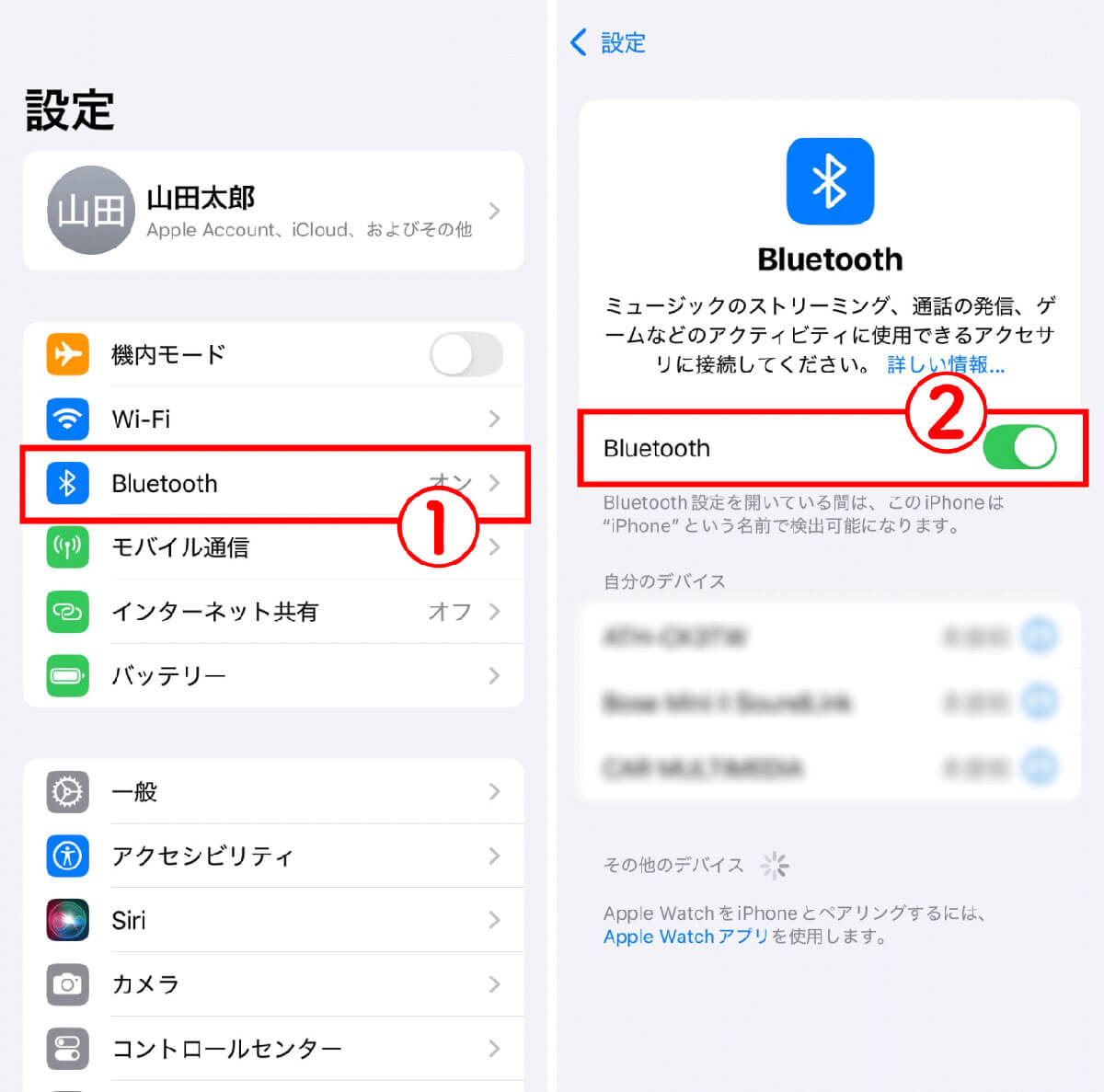賃貸にお住まいの方で光回線の工事ができない方にとって、テザリングは自宅でのネット利用の強い味方。加えて、そもそも「光回線ほどの速度を求めていないため、データ通信無制限プランを契約したうえでテザリングを固定回線代わりに使う」という方もいるでしょう。
しかしスマホのテザリングは便利な反面、しばしばうまくインターネット共有ができなくなる場面もあるでしょう。この記事ではテザリングによるインターネット共有が、うまくできない際の対処法を解説します。
インターネット共有(テザリング)の主な種類と方法
まず「テザリングができない」という際には、「どの種類のテザリングができないのか」を確認しましょう。
たとえば、一般的なテザリングは「Wi-FiやBluetoothを介したテザリング」です。つまりWi-FiやBluetoothでのテザリングが安定しないならば、USBなどを利用した方法に切り替えるのが一案です。
USBケーブルで接続する「有線テザリング」は安定性が高い
Wi-FiやBluetoothでのテザリングは、たとえば「Wi-Fiの調子が今日は悪い」といった理由で安定しないこともあります。そのためUSBケーブルを用いて「有線テザリング」をすると、問題が解決する場合があります。
有線での接続のメリットは、通信の安定性が高く、通信速度が早いこと。また端末にもよりますが、iPhoneを充電と有線テザリングを兼ねられる場合もあります。
余談ですが、Wi-FiでもBluetoothでもUSBケーブルでもテザリングが安定しない場合「テザリング用のAndroidスマホ」を用意するのもおすすめです。「Android 11以上のスマートフォン」であれば、イーサネットテザリングができるためです。
イーサネットテザリングは、Android 11以上のスマートフォンをイーサネットアダプターとLANケーブルを介して有線接続する方法。これにより、より安定したインターネット接続とより遅延の少ない通信環境が実現します。そのためiPhoneでどうしてもテザリングが安定しない場合は、「Android 11以上でイーサネットテザリングをする」のは一案です。
iPhoneでテザリングができない際に確認すべき、その他のポイント
iPhoneでテザリングが安定しない場合、先にも述べた通り「Wi-FiやBluetoothによる無線テザリング」と「USBケーブルを用いた有線テザリング」を切り替えるのは、1つの対策です。
また自宅にAndroidスマホがサブ機としてあれば、そちらで無線テザリングを試したり、イーサネットテザリングを試すのも良いでしょう。
こうした対策以外に、テザリングができない際に試すべきことや確認すべきことには以下の3点があります。
・本体の状態の確認や再起動をする
・キャリアの契約を見直す
・電波状況の確認をする
本体の状態の確認や再起動
テザリングができない場合、まずはスマホ本体の再起動を試してみましょう。
ちょっとした不具合であれば、スマホの再起動を試すことで解決するトラブルがほとんどです。スマホの電源を切った後、再起動し、再度テザリングを試してみましょう。
キャリアによっては「テザリング」がオプションの場合も
キャリアや契約しているプランによっては「テザリング」が有料オプションの場合があります。もっとも契約中のプランがデータ無制限ではない場合、仮にテザリングを有料オプションとして付けてもすぐに通信料の上限に達する場合があるでしょう。よって楽天モバイルなどデータ通信無制限のプランを安価に提供しており、なおかつテザリングが可能なキャリアに乗り換えるのも一案です。
電波状況の確認
インターネット共有を行っている場所の電波状況についても確認してみましょう。設定や本体の問題ではなく、単純に「電波が悪いだけ」という可能性も。その場合は、電波の良い場所に移動するだけで問題が解消されるでしょう。もしくは携帯電話回線の通信障害が発生し、データの通信速度が非常に遅い、まったく繋がらないといった原因も考えられます。
テザリングの接続設定も確認
テザリングの設定そのものの確認をすることもおすすめします。
【例】Wi-Fiの場合
まずは親機側の共有設定を行います。
続いて子機側の設定を行います。
オンにすると接続可能なWi-Fiの一覧から親機のテザリングに該当するWi-Fiを選んで接続しましょう。
【例】Bluetoothの場合
まずは先述の方法で親機のインターネット共有設定をオンにしておきます。次に子機の設定を行います。
一覧に親機の端末が表示されたらタップして接続を行いましょう。